


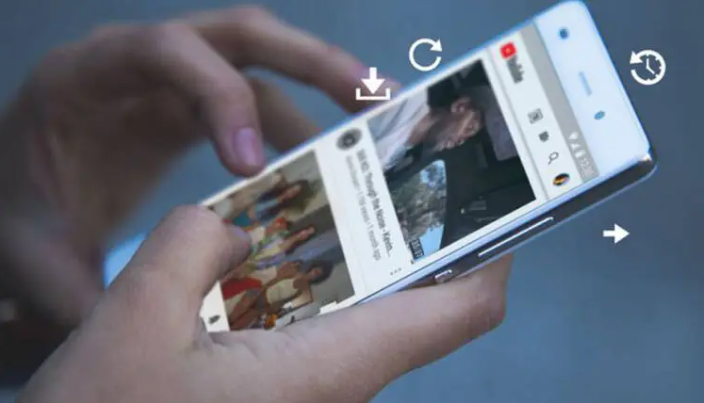
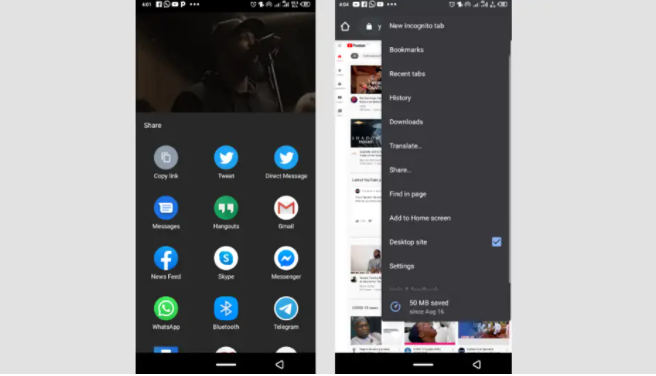
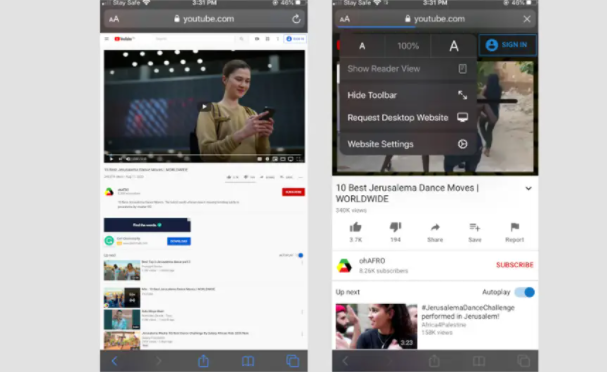
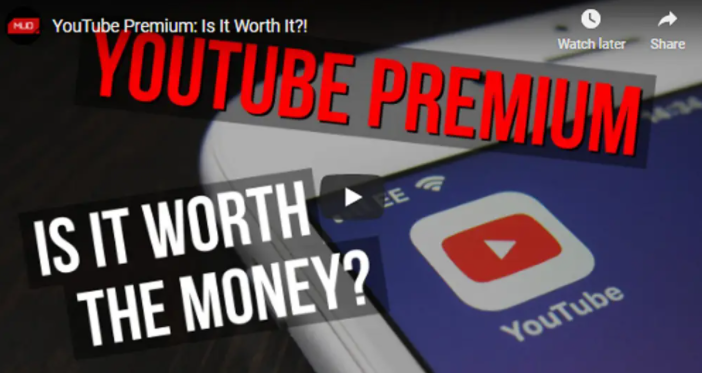
کليک/ در اين مطلب به شما آموزش مي دهيم که چطور ويديوهاي يوتيوب دلخواه خود را در پس زمينه و با نمايشگر خاموش پخش کنيد کرده و از صداي آن ها لذت ببريد.
يکي از معايب اپليکيشن هاي اندرويد يا iOS پيشفرض يوتيوب، عدم پخش صدا و آهنگ در هنگام خاموش شدن صفحه نمايش است. خوشبختانه روش هاي متعددي وجود دارند که به شما اجازه مي دهند تا بدون نياز به پرداخت هزينه يا روت کردن دستگاه، پخش يوتيوب را حتي در صورت خاموش شدن صفحه نمايش، ادامه دهيد.
عمده محتواي يوتيوب (مثلا آهنگ ها، سخنراني ها و موارد ديگري از اين قبيل) گزينه هاي خوبي براي پخش در پس زمينه هستند، چرا که با نگاه نکردن به ويديوي آن ها، چيز خاصي را از دست نمي دهيد. در اين مطلب به شما آموزش مي دهيم که چطور مي توان پخش يوتيوب را در پس زمينه و در هنگامي که صفحه خاموش است، ادامه داد.
نحوه پخش ويديوهاي يوتيوب در حين خاموش بودن صفحه نمايش: گزينه هاي رايگان
اگر تمايل به صرف هزينه نداريد، مي توانيد از روش هاي زير براي پخش محتواي يوتيوب در حين خاموش بودن صفحه نمايش استفاده کنيد.
براي اندرويد: فايرفاکس و گوگل کروم
مرورگرهاي اندرويدي نظير فايرفاکس و گوگل کروم، راه هاي ساده اي براي پخش ويديوهاي يوتيوب در پس زمينه هستند. با استفاده از اين مرورگرها يا اپليکيشن يوتيوب مي توانيد ويديوي مورد نظر خود را پيدا کنيد.
براي استفاده از روش اول، ابتدا در مرورگر خود به وب سايت youtube.com مراجعه کرده و سپس ويديوي دلخواه خود براي شنيدن را پيدا کنيد. پس از يافتن ويديو، روي آيکون منو (گوشه راست بالاي کروم يا گوشه چپ پايين فايرفاکس) ضربه زده و گزينه Desktop Site را انتخاب کنيد تا ويديوي شما در حالت دسکتاب لود شود.
پس از شروع پخش ويديو در اين حالت، مي توانيد صفحه را خاموش کنيد تا همانند يک پادکست يا کتاب صوتي، از شنيدن صداي آن بهره مند شويد.
اگر از قبل ويديوي مورد علاقه خود را در اپليکيشن يوتيوب پيدا کرده ايد، کافيست تا روي گزينه Share در قسمت پايين ويديو ضربه زده و از طريق گزينه Copy Link، لينک مربوط به آن را کپي کنيد. سپس مرورگر را باز کرده و لين کپي شده را در نوار جستجو قرار دهيد تا به سمت ويديو هدايت شويد. پس از لود شدن صفحه ويديو، فرايند بالا را انجام دهيد تا ويديو در حالت دسکتاپ، در پس زمينه پخش شود.
به منظور جلوگيري از تغيير ويديو پس از به پايان رسيدن آن، بهتر است يک ليست پخش را در حساب کاربري يوتيوب خود به وجود آوريد. در اين صورت مي توانيد با ورود به حساب کاربري خود در مرورگر موبايل، ويديوهاي دلخواه خود را به ترتيب پخش کنيد.
براي آيفون يا آيپد: سافاري
متاسفانه کاربرد فايرفاکس يا گوگل کروم روي دستگاه iOS همانند اندرويد نيست. اگر فرايند بالا را روي آيفون يا آيپد اجرا کنيد، ويديوي دلخواه شما براي مدتي پخش مي شود، اما در نقطه اي متوقف خواهد شد.
البته جاي هيچ نگراني نيست، چون مرورگر انحصاري اپل، يعني سافاري مي تواند همانند مرورگرهاي فايرفاکس و کروم روي iOS عمل کرده و فرايند پخش ويديوهاي يوتيوب در حين خاموش بودن صفحه را به طور کامل انجام دهد. البته روش کار سافاري کمي با فايرفاکس و کروم روي اندرويد تفاوت دارد.
سافاري را باز کرده و با تايپ عبارت youtube.com در نوار آدرس، به وب سايت مربوطه مراجعه کنيد. البته مراقب باشيد که سافاري شما را به اپليکيشن YouTube هدايت نکند. پس از رفتن به وب سايت Youtube، ويديوي مورد علاقه خود را باز کرده و سپس روي گزينه AA در کنسول جستجوي سافاري ضربه بزنيد. در منوي کشويي، گزينه Request Desktop Site را انتخاب کرده و ويديو را پخش کنيد. حال مي توانيد با خاموش کردن صفحه نمايش، به صداي ويديو گوش دهيد.
به عنوان يک راه حل ديگر، مي توانيد لينک ويديوي دلخواه خود را از اپليکيشن YouTube کپي کرده و آن را در سافاري قرار دهيد (پيست کنيد). سپس پروسه گفته شده براي اندرويد را تکرار کنيد.
در هر صورت پس از لود شدن ويديو، صفحه نمايش را خاموش کنيد. در اين صورت پخش ويديو متوقف مي شود اما نگران نباشيد. تنها کافيست تا مرکز کنترل (Control Center) را باز کنيد تا گزينه هاي پخش ويديو و همينطور کنترل هاي لازم براي صدا و بازپخش براي شما ظاهر شوند. در گوشي هاي آيفون با قابليت FaceID بايد انگشت خود را از گوشه راست بالا به سمت پايين بکشيد تا مرکز کنترل براي شما باز شود. براي گوشي هاي آيفون داراي دکمه خانه، بايد انگشت خود را از پايين صفحه به سمت بالا بکشيد تا به مرکز کنترل دسترسي پيدا کنيد.
با ضربه روي گزينه Play، پخش صدا ادامه پيدا مي کند. حال مي توانيد صفحه نمايش را خاموش کرده و به ادامه صدا گوش دهيد.
گزينه پولي براي پخش ويديوهاي يوتيوب در پس زمينه
اگر مشکلي براي پرداخت هزينه نداريد، مي توانيد با استفاده از اپليکيشن پيشفرض يوتيوب نيز به صداي ويديوهاي مورد علاقه خود در پس زمينه گوش دهيد. اين روش در واقع ساده ترين و معتبرترين راه براي شنيدن صداي ويديوهاي يوتيوب در حين خاموش بودن صفحه نمايش است، چون هر چه باشد، راه حل رسمي به شمار مي آيد.
يوتيوب پريميوم
يوتيوب پريميوم يا همان سرويس يوتيوب قرمز، به اشتراک پولي YouTube گفته مي شود. هزينه اين سرويس، 11.99 دلار در هر ماه است. اين سرويس علاوه بر عدم نمايش تبيلغ هاي آزاردهنده، به شما اجازه مي دهد تا ويديوهاي مورد علاقه خود را در حين خاموش بودن صفحه نمايش يا استفاده از اپليکيشن هاي ديگر گوش کرده و حتي ويديوهاي دلخواه خود را دانلود کنيد تا در زمان مناسب به تماشاي آن ها بپردازيد.
ثبت نام در يوتيوب پريميوم امکان دسترسي به YouTube Music premium را نيز براي شما فراهم مي آورد، که يک سرويس پخش موسيقي و در واقع رقيبي براي Spotify و سرويس هاي مشابه به حساب مي آيد. اگر جزو طرفداران سرسخت يوتيوب بوده و نمي خواهيد از سرويس پخش موسيقي ديگري استفاده کنيد، 11.99 دلار بهاي مناسبي براي پرداخت است، چون هزينه ساير سرويس هاي مشابه حدود 10 دلار در هر ماه است، که البته شامل هيچ يک از قابليت هاي يوتيوب نمي شود.
با اين حال پيش از ثبت نام و ورود به يوتيوب قرمز، بهتر است با يکديگر نگاهي به قابليت هاي و امکانات آن بياندازيم. نظرات مختلفي در خصوص اين سرويس مطرح شده اند، اما يوتيوب قرمز قطعا يک روش ساده و بدون دردسر براي شنيدن ويديوهاي يوتيوب در پس زمينه است.
پس از پرداخت حق اشتراک براي يوتيوب پريميوم، مي توانيد در حين تعويض به اپليکيشن هاي ديگر يا کوچک کردن پنجره يوتيوب، به پخش ويديوهاي دلخواه خود ادامه دهيد.
گزينه هاي ديگر براي پخش ويديوهاي يوتيوب در پس زمينه
اگر قادر به استفاده از روش هاي بالا نبوديد، نگران نباشيد. هنوز هم چند روش ديگر براي گوش دادن به محتواي يوتيوب در پس زمينه وجود دارد. هرچند اين روش ها چندان ساده و بي دردسر نيستند، اما شايد پاسخگوي نياز شما باشند.
يک روش، تبديل ويديوهاي يوتيوب به فايل MP3 و سپس گوش دادن به فايل هاي صوتي به طور آفلاين است. شما همچنين مي توانيد با استفاده از يک ابزار دانلود آنلاين، ويديوي مورد نظر خود را از يوتيوب دانلود کرده و سپس در زمان مناسب آن ها را گوش دهيد. توجه داشته باشيد که هر دو روش، مخصوص کامپيوترهاي شخصي است. پس از دانلود فايل صوتي يا ويديوي مورد نظر مي توانيد آن ها را به هر دستگاه ديگري منتقل کنيد.
مراقب داده هاي موبايل باشيد
صرف نظر از اپليکيشن کاربردي، پخش ويديوهاي يوتيوب موجب مصرف داده هاي موبايل مي شود (چه در پس زمينه و چه در پيش زمينه). پس اگر بسته داده کافي نداريد يا به شبکه Wi-Fi وصل نيستيد، بهتر است فکر تماشا و يا شنيدن ويديوهاي يوتيوب را از سر خخود بيرون کنيد.
ايده هوشمندانه اين است که ويديو را ابتدا با شبکه Wi-Fi پخش کرده و سپس منتظر بافر شدن آن بمانيد. بدين ترتيب در مصرف داده صرفه جويي مي کنيد. همچنين با کاهش کيفيت ويديو نيز مي توانيد حجم کمتري از داده هاي خود را مصرف کنيد. به هر حال شنيدن صداي ويديو، نيازي به کيفيت تصويري بالا ندارد.
بهترين روش ها براي پخش محتواي يوتيوب در پس زمينه
گوگل در حال مبارزه و از کار انداختن اپليکيشن هاي جانبي يوتيوب است. بنابراين اگر با چنين اپليکيشن هايي رو به رو شد، به ياد داشته باشيد که برنامه هاي چندان مطمئن و معتبري نيستند. براي مثال، يک اپليکيشن فوق العاده به نام FlyTube به شما اجازه مي داد تا ويديوهاي يوتيوب را در پنجره هاي شناور نگاه کرده و در عين حال، از اپليکيشن هاي ديگر استفاده کنيد. اما گوگل اين اپليکيشن را از کار انداخت.
به طور مشابه، اپليکيشن iOS ديگري به نام Songstream به کاربر اجازه مي داد تا به ويديوهاي مورد علاقه خود در پس زمينه گوش دهد، اما اين ويژگي نيز ديگر کار نمي کند.
در حال حاضر روش هاي فوق، بهترين راه براي شنيدن محتواي يوتيوب در پس زمينه با نمايشگر خاموش هستند.